Ich habe einen HP Pavilion 17-F Laptop dessen technischen Daten sich ganz ordentlich lesen: Intel i7 5500 CPU, 8GB RAM, GeForce 840M GPU, 1GBit LAN, FullHD IPS Panel
ABER beim PCIe WiFi Adapter hat HP unnötig gespart:
Broadcom BCM43142 mit nur 1×1 Stream und nur 2.4GHz Band Unterstützung. Ergo ist die maximale Datenrate 72MBit/s.
Der WiFi Chip macht weiterhin unter Windows 10 (64Bit) noch viel Ärger: Treiber nach Erwachen aus dem Sleepmode öfters unter 10 MBit, Abstürze, WiFi Adapter weg bis Reboot, HD Streams vom Sat Receiver instabil. Irgendwann hatte ich die Nase voll und habe eine WiFi Aufrüstung beschlossen.
Ziel der Umrüstung neben der Problembeseitigung:
– 3×3 Mimo Streams
– 450MBit Datenrate meiner Fritzbox bei 2.4GHz nutzbar
– Support für 5GHz WiFi
Für ganze 7,86€ hat es geklappt.
Ich habe dann zunächst nach PCIe Karten mit halber Länge, 3×3 MIMO Streams und AC Unterstützung geschaut. Leider gibt es solche Karten fast nicht. Und die wenigen Angebote liegen bei 60-70€ für die Karte. Die Alternative ist eine 3×3 Karte mit WiFi N Standard. Im 2.4GHz Band besteht kein Unterschied. Im 5GHz Band kann man damit ebenso wie bei 2.4GHz „nur“ maximal 450MBit erreichen. Eine AC Karte könnte hier mehr. Für mich langt die N Karte: Es wurde eine Intel Centrino Ultimate-N 6300 PCIe Karte für 5,86€ inkl Versand über Aliexpress.

Laptop geöffnet, PCIe Karte getauscht und MIST: HP hat ein zweites Mal gespart. Es ist nur eine WiFi Antenne verbaut, obwohl es das Modell auch mit 2 MIMO Streams gab. Im Bild sieht man die eingebaute Karte und dahinter das einzige Antennenkabel.

Immerhin hat das HP UEFI BIOS keine Beschränkung der einsetzbaren WiFi Karten mehr. Eine Zeit lang hatten einige Hersteller darunter HP den Tausch des WiFi Kartenmodells unterbunden. Falls Ihr eine solche Umrüstung bei einem anderen Laptop durchführen wollt, könnte eine solche Sperre vorliegen. Die Karte lief bei mir nach dem Einbau direkt; Windows 10 hat die passenden Treiber an Bord.
Für zweimal 1€ habe ich dann zwei WiFi Antennen mit IPEX Anschluss nachbestellt. Eine Antenne ist ja schon drin.

Diese Antennen habe ich dann erst einmal in das Gehäuse das Laptops eingebaut – um es vorwegzunehmen: So klappt es nicht gut.

Die Tests mit diesem Aufbau waren sehr ernüchternd. Der Grund ist auch schnell auszumachen. Zur Funkentstörung ist das Gehäuse mit Metall bedampft. Von oben sind die Antennen von der Tastatur überdeckt, die auf der Unterseite mit einer Abschirmung versehen ist. Die Antennen sitzen so in einem Metallkäfig.
Die Lösung liegt darin, eine Position für die Antennen zu finden, die nicht abgeschirmt ist. Die Originalantenne ist wie bei den meisten Laptop als Drahtantenne im Displayrahmen verbaut. Eine entsprechende Aufrüstung wäre als Alternative auch denkbar. Bei dem vorliegenden HP Pavilion 17-F bietet sich eine Montage der Antennen im Bereich der Lautsprecher an:

Dieser Bereich ist nicht abgeschirmt und die Antennen können auf den Bassreflexkästen aufgeklebt werden.

Mit dieser Position ist der Empfang gut und hohe Datenraten werden auch über größere Distanzen erreicht.
Um die volle Datenrate im 2.4GHz Band zu erreichen, muss man noch im Router und im Windows Treiber der Karte die Unterstützung für 40MHz Kanäle aktivieren. Für den Router ist das eine routerspezifische Einstellung. In Windows 10 findet man die passende Einstellung hier; der Wert muss von 20MHz auf auto gestellt werden:
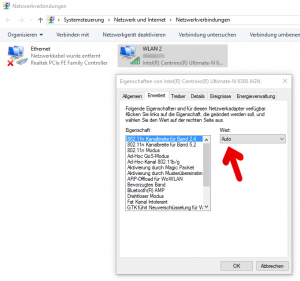
Mit diesen Einstellungen sieht der WiFi Status an meiner Fritzbox 7362 im 2.4GHz Band so aus:
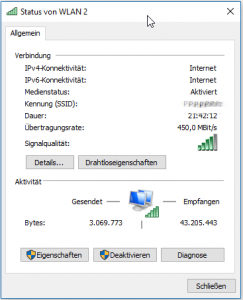
Die 450MBit/s sind sicherlich der theoretische Maximalwert. Die Fritzbox bestätigt im WLAN Menü Connects zwischen 400-450Mbit auch im Nachbarraum des Routers. Ebenso sind 450MBit Connects im 5GHz Band möglich. Als praktisches Ergebnis sind alle oben beschriebenen Probleme verschwunden 🙂
